Als u onlangs bent overgeschakeld van een Windowssysteem op een Mac, kan je enigszins in de war raken over hoe je een app-snelkoppeling op macOS maakt. Nergens wordt naar snelkoppelingen verwezen en als u ernaar zoekt in Spotlight of Systeemvoorkeuren, komt het toetsenbord meestal naar voren. Snelkoppelingen, of ze nu voor bestanden of voor apps zijn, bestaan op macOS. Ze heten aliassen en ze zijn behoorlijk nuttig. Zo maak je er een.
Contextmenu
Navigeer naar het bestand of de app die u wiltmaak een snelkoppeling voor. Klik er met de rechtermuisknop op en selecteer de optie Alias maken in het contextmenu. Hiermee maakt u een snelkoppeling voor het item op dezelfde locatie. U kunt het dan verplaatsen waar u maar wilt. In tegenstelling tot Windows is er geen contextmenu-optie voor het maken van een snelkoppeling op het bureaublad.

Wanneer u het contextmenu gebruikt, wordt de snelkoppeling altijd gemaakt in de oorspronkelijke map.
Toetsenbord sneltoets
Een andere manier om een alias of snelkoppeling aan te makenmacOS gebruikt de sneltoets Control + Command + A. Dit werkt op Catalina en zou ook op oudere versies van toepassing moeten zijn, maar als het niet op de uwe werkt, kunt u opzoeken wat de juiste sneltoets is voor uw versie van macOS. Open hiervoor Finder, selecteer een app en ga naar het menu Bestand op de menubalk. Alias maken wordt in het menu weergegeven met de snelkoppeling ernaast.
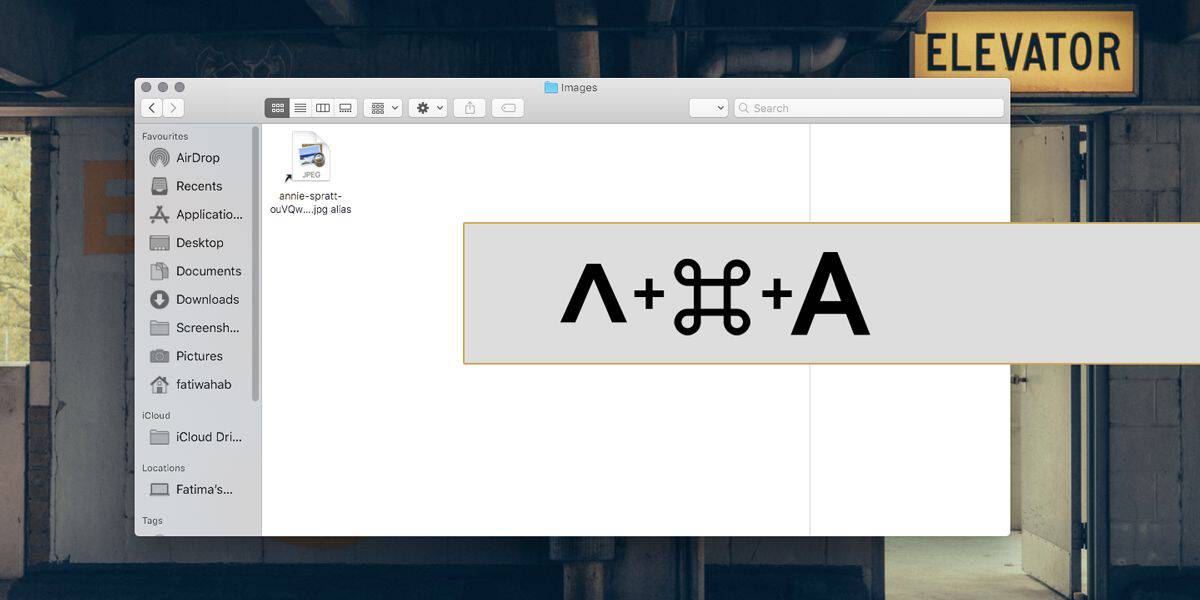
Om de snelkoppeling uit te voeren, opent u Finder, selecteert u de items waarvoor u een snelkoppeling wilt maken en tikt u op de sneltoets.
Slepen, laten vallen
Als u liever slepen en neerzetten gebruikt om bestanden te verplaatsenmacOS, je zult blij zijn te weten dat je ook drag & drop kunt gebruiken om een bestand of app-snelkoppeling op macOS te maken. Open Finder en selecteer de items waarvoor u een snelkoppeling wilt maken. Houd Option + Command-toetsen ingedrukt en sleep de items vervolgens naar de map waarin u de alias / snelkoppeling wilt maken. Deze methode is de enige waarmee u in één stap een snelkoppeling op de gewenste locatie kunt maken. . Voor de andere twee hierboven genoemde methoden moet u de snelkoppeling verplaatsen nadat u deze hebt gemaakt.
Snelkoppelingen of aliassen behouden de miniatuur ofpictogram dat het originele bestand / app heeft, maar ze hebben ook een zwarte pijl om aan te geven dat ze niet het originele bestand zijn. Het verwijderen van een alias is over het algemeen onschadelijk, maar het is geen goed idee om de map Toepassingen te vullen met aliassen en uw apps naar een andere locatie te verplaatsen. Op macOS horen apps thuis in de map Toepassingen.













Comments